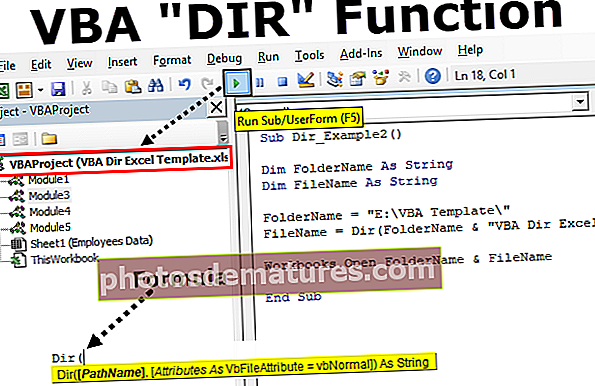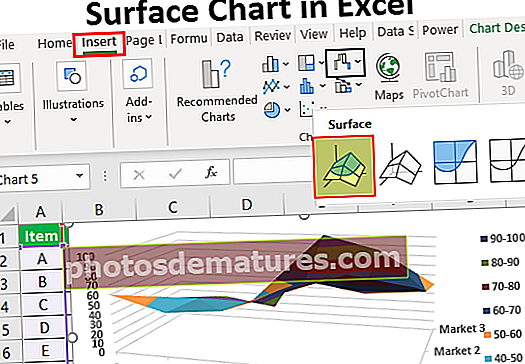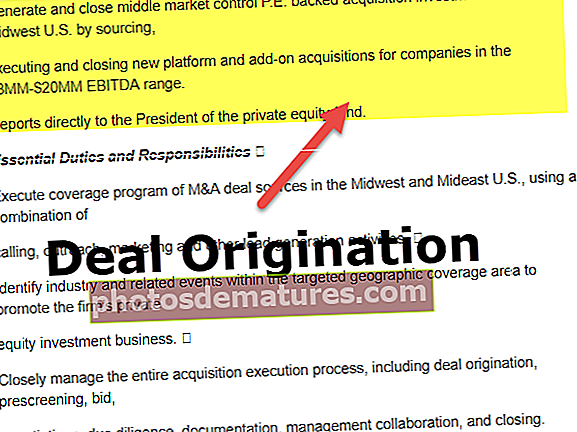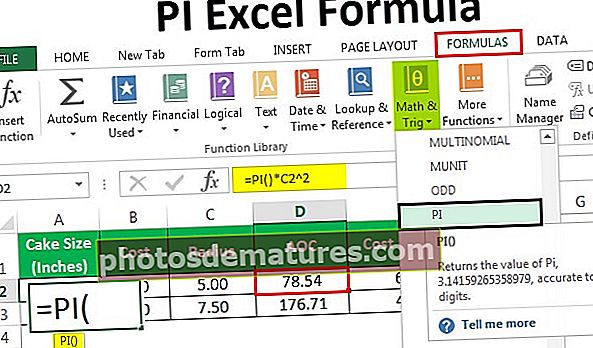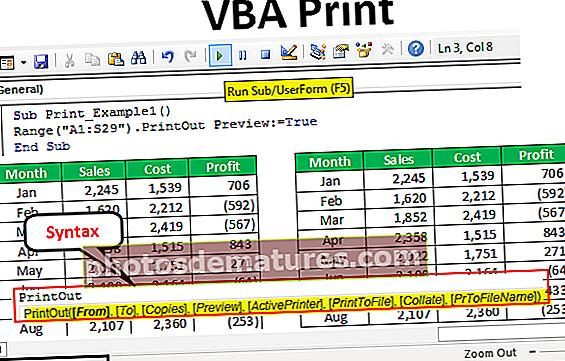VBA UCase Function | I-convert ang Teksto sa Mataas na Mataas sa Excel VBA
Excel VBA UCase Function
Ucase sa VBA ay isang inbuilt na function na ginagamit upang i-convert ang isang input string na ibinigay dito sa uppercase, tumatagal ito ng isang solong argument na kung saan ay ang string bilang isang input at ang output na binuo ng pagpapaandar na ito ay isang string, ang isang bagay na dapat tandaan ay na ang function na ito ay nagko-convert ang lahat ng mga function sa uppercase, hindi lamang ang unang character.
May mga sitwasyon kung saan kailangan naming mai-convert ang ilan sa mga halaga ng teksto sa UPPERCASE sa Excel. Maaari itong magawa sa pamamagitan ng paggamit ng isang pag-andar ng UPPER sa regular na pag-andar ng worksheet at pag-andar ng UCase sa VBA code.
Kung naghahanap ka na para sa pag-andar ng UPPER sa VBA pagkatapos ay hindi mo ito mahahanap hindi kahit sa klase ng pag-andar ng worksheet. Sa VBA ito ay ganap na naiiba at maikling pagpapaandar ng pangalan ibig sabihin ay "UCASE". Narito ang "U" ay nangangahulugang "UPPER", kaya't binabasa ng pormula ang "UPPERCASE".

Syntax
Ngayon, tingnan ang syntax ng pagpapaandar ng UCASE.

String: Ito ay walang anuman kundi kung ano ang halaga ng teksto na sinusubukan naming i-convert sa Uppercase. Maaari itong maging isang direktang halaga o sanggunian din ng cell. Makikita natin ang parehong uri ng mga halimbawa sa isang maikling panahon.
Paano Mag-convert ng Teksto sa Mataas na Mataas gamit ang VBA Ucase?
Maaari mong i-download ang VBA UCase Excel Template dito - VBA UCase Excel TemplateHalimbawa # 1
Subukan nating baguhin ang halaga ng teksto excel vba sa malalaking teksto sa pamamagitan ng paggamit ng pagpapaandar ng UCase.
Hakbang 1: Simulan ang subprocedure sa pamamagitan ng paglikha ng macro.
Code:
Sub UCase_Example1 () End Sub

Hakbang 2: Ipahayag ang variable bilang VBA String.
Code:
Sub UCase_Example1 () Dim k Bilang String End Sub

Hakbang 3: Italaga ang halaga sa variable na "k" sa pamamagitan ng paglalapat ng pagpapaandar na "UCASE".

Hakbang 4: Narito ang string ang aming naka-target na halaga ng teksto na sinusubukan naming i-convert sa uppercase at ang halaga ng string ay "excel vba".
Code:
Sub UCase_Example1 () Dim k Bilang String K = UCase ("excel vba") End Sub 
Hakbang 5: Ipakita natin ang resulta ng variable sa kahon ng mensahe.
Code:
Sub UCase_Example1 () Dim k Bilang String k = UCase ("excel vba") MsgBox k End Sub 
Ok, tapos na kami sa bahagi ng pag-coding ng VBA. Patakbuhin natin ang macro upang makita ang resulta sa isang kahon ng mensahe.

Kaya't ang pag-andar ng uppercase ay nag-convert ng halaga ng teksto na "excel vba" sa "EXCEL VBA" sa isang bahagi ng isang segundo.
Halimbawa # 2
Tingnan natin ang halimbawa ng paggamit ng isang sanggunian ng cell sa pagpapaandar. Ang parehong halaga ng teksto na ipinasok ko sa cell A1.

Hakbang 1: Ipapakita namin ang resulta sa Range B1 cell, kaya't magiging ang code Saklaw ("B"). Halaga =
Code:
Sub UCase_Example2 () Saklaw ("B1"). Halaga = End Sub 
Hakbang 2: Sa cell B1 sa pamamagitan ng pag-andar ng UCASE maiimbak namin ang data, kaya buksan ang pagpapaandar ng UCASE.

Hakbang 3: Narito ang halaga ng string ay sanggunian ng cell sa oras na ito. Kaya't bigyan ang sanggunian ng cell bilang Saklaw ("A1"). Halaga.
Code:
Sub UCase_Example2 () Saklaw ("B1"). Halaga = UCase (Saklaw ("A1"). Halaga) End Sub 
Kaya, tapos na.
Patakbuhin ang code at tingnan ang resulta sa B1 cell.

Halimbawa # 3
Sa halimbawa sa itaas, nakita namin ang nag-iisang halaga ng solong cell na na-convert sa itaas na kaso. Pag-isipan kung mayroon kang maraming mga pangalan tulad ng larawan sa ibaba.

Sa mga kasong ito, hindi namin maaaring panatilihin ang pagsusulat ng code para sa bawat solong linya, kaya kailangan naming isara ang formula sa mga loop. Sa ibaba ng code ay babaguhin ang mga halagang teksto sa itaas sa itaas na kaso nang sabay-sabay.
Code:
Sub UCase_Example3 () Dim k As Long For k = 2 To 8 Cells (k, 2). Value = UCase (Cells (k, 1) .Value) Susunod k End Sub

I-convert nito ang lahat ng mga halaga ng teksto sa itaas na kaso mula sa hilera 2 hanggang hilera 8 tulad ng sumusunod.

Isipin kung nais mong i-convert ang lahat ng napiling mga halaga ng cell sa itaas na kaso pagkatapos ay gamitin ang code sa ibaba.
Code:
Sub UCase_Example4 () Dim Rng As Range Set Rng = Selection For Each Rng In Selection Rng = UCase (Rng.Value) Susunod na Rng End Sub

Upang gumana ang code na ito, kailangan muna naming piliin ang saklaw ng mga cell na nais naming i-convert sa itaas na case, pagkatapos ay patakbuhin ang macro. Sa napiling saklaw lamang ay mai-convert nito ang mga halaga ng teksto sa mga character na pang-itaas.